如何使用hexo搭建属于自己的个人博客
前面的碎碎念
写这篇文章的原因是因为自己第一次从0开始搭建博客,遇到了很多问题。而且官方文档里面有一些东西已经过时(截至2024年10月25日)(从这个日期你也可以看到这篇文章我咕咕咕了好长时间),多平台搭建的时候需要注意的问题也不甚相同。
还是那句话,有任何问题请直接访问 文档 | Hexo ,我这个只是通俗易懂地把安装过程介绍给大家,并附上我的问题和解决方案。
安装hexo
hexo依赖Node.js和Git工作,如果你没有安装过这两个依赖,请按照下面的步骤安装
Node.js
Windows用户和macOS用户可以直接在Node.js的官网下载已经编译好的安装包,网址:Node.js — 下载 Node.js®
Node.js没有为任何Linux发行版构筑安装包,因此大家可以通过包管理器安装。推荐使用fnm
1
2
3
4
5
6
7
8
9
10
11
12
13
14# 安装 fnm (快速 Node 管理器)
curl -fsSL https://fnm.vercel.app/install | bash
# 激活 fnm
source ~/.bashrc
# 下载并安装 Node.js 22
fnm use --install-if-missing 22
# 验证环境中是否存在正确的 Node.js 版本
node -v # 应该打印 `v22.12.0`
# 验证环境中是否存在正确的 npm 版本
npm -v # 应该打印 `10.9.0`如果你用的操作系统无法安装fnm,nvm,可以下载预构建二进制文件 Node.js — 下载 Node.js® 然后自行编译(很费时间)
注意:不要使用snap安装Node.js,会很麻烦,还有很多bug
Git
传统的Git
Windows直接下载对应的安装包即可 Git - Downloads
macOS需要先安装homebrew,之后运行
1
brew install git
Ubuntu可以直接使用apt安装
1
2add-apt-repository ppa:git-core/ppa
apt update; apt install git
GitHub Desktop
如果你正在使用Windows或者macOS,可以试用一下Github Desktop,对后续管理项目很有用。
当然用Visual Studio Code也是可以的。(本人可能更喜欢GUI)
hexo安装
打开终端,输入
1 | npm install -g hexo-cli |
在这一步你有可能会遇到如下问题:
.png)
这是因为你的windows安全策略设置成了严格模式,只需要使用如下命令(需要在管理员模式下运行):
1 | set-ExecutionPolicy RemoteSigned |
在国内npm可能非常慢,可以使用阿里镜像源,只需要用以下命令
1 | npm config set registry https://registry.npmmirror.com |
查看返回是不是 https://registry.npmmirror.com ,如果是,证明配置成功。
然后在终端中输入 hexo ,即可获得以下返回值
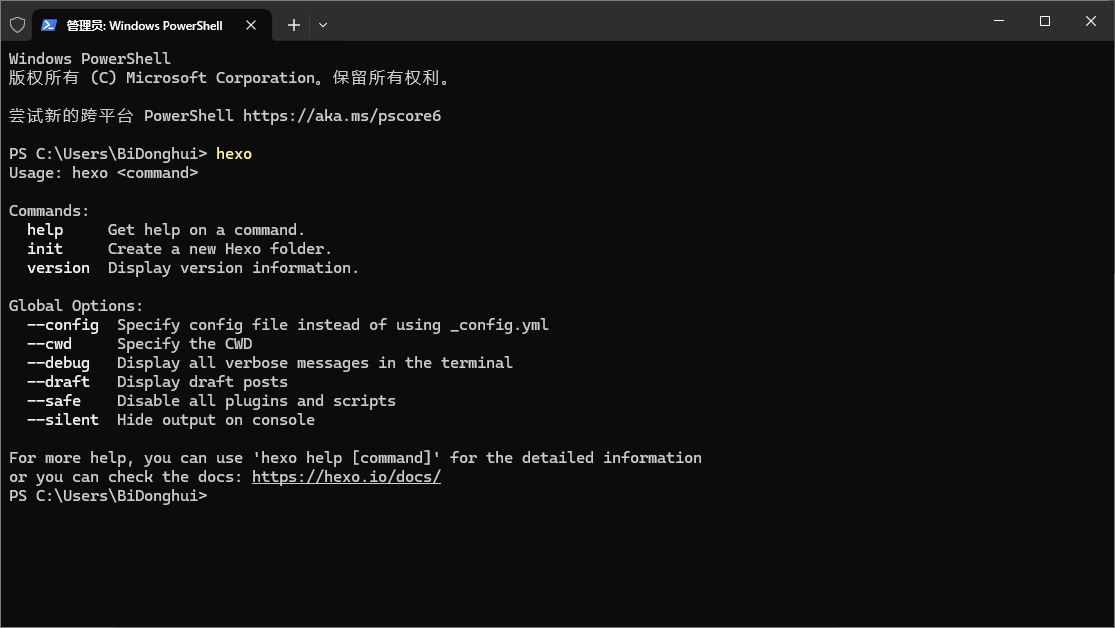
创建博客文件夹
切换到你想创建博客本地文件的位置,直接输入
1
hexo init hexo-sync
hexo-sync是你的hexo配置文件夹的名字,可以改成其他的。不建议有除了下划线以外的其他特殊字符
安装完成后应该显示
1
2
3
4PS C:\Users\BiDonghui\Desktop> hexo init hexosync
INFO Cloning hexo-starter https://github.com/hexojs/hexo-starter.git
INFO Install dependencies
INFO Start blogging with Hexo!如果你的网络环境不好或者机器性能过差,会在如图所示的位置卡住很长时间,请等待至少10分钟,如果没有反应请按Ctrl+C取消并重试。(更换上述阿里源可以解决问题)
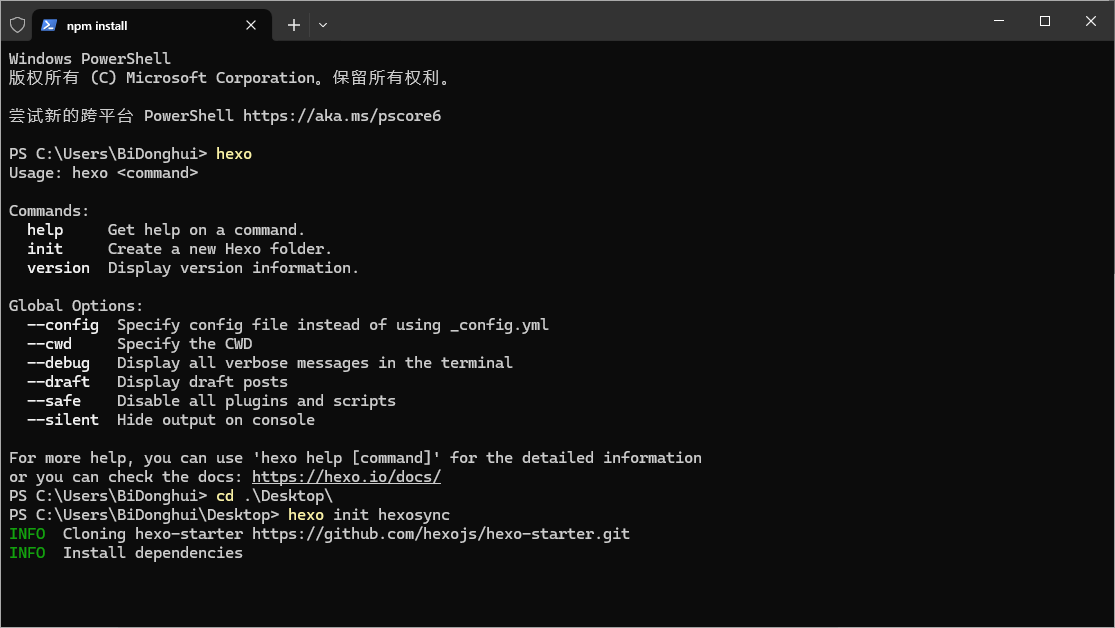
使用
cd切换到刚刚创建的hexosync文件夹,然后执行npm install,npm会根据文件夹里面的 package.json 文件自动搜寻安装包安装插件输入
hexo,可以发现终端输出如下,证明hexo部署成功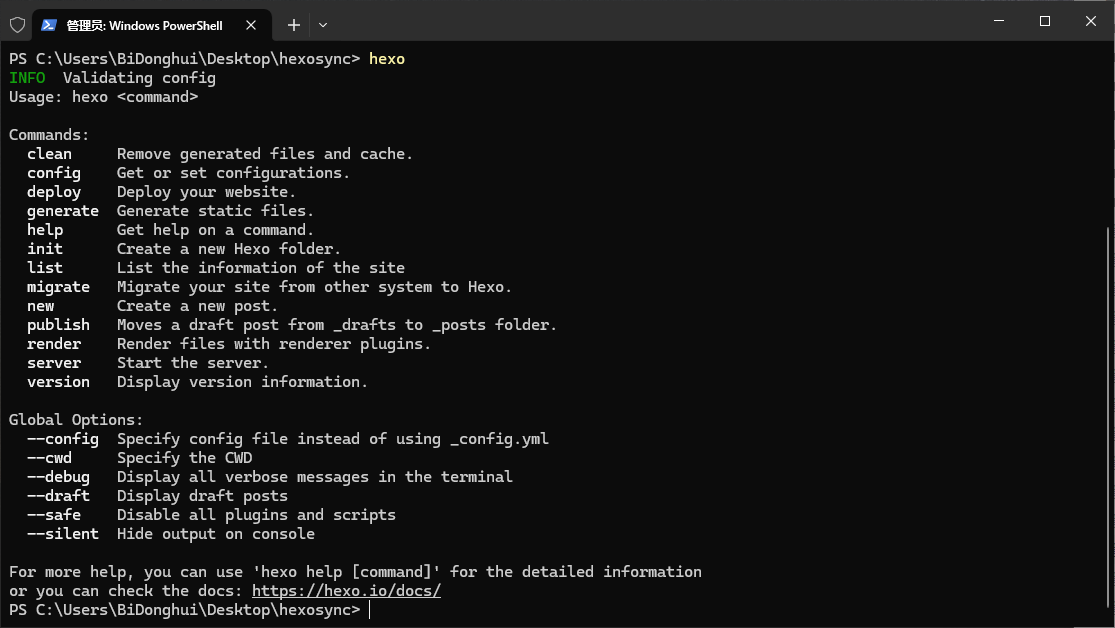
上图中列出来了一些hexo常用命令,对我们来说,常用命令有如下几个
1
2
3
4
5
6
7
8
9
10
11
12
13
14hexo new xxxxx.md
hexo s
hexo clean
hexo g
hexo d
配置hexo的config.yaml
推荐下载Visual Studio Code并安装YAML插件,能够极大地提升编辑效率
执行完上述创建博客文件夹步骤后,hexosync里面大概长这个样子
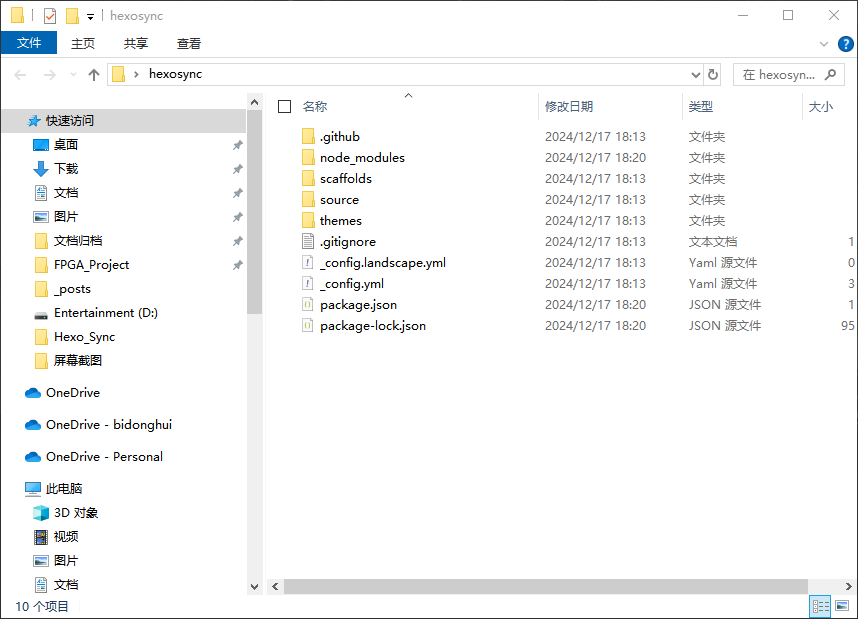
双击_config.yml,下面给大家以中文注释里面的每一条是什么,大家也可以直接拷贝替换掉原文件里面的内容(慎用,因为可能版本不一样,做好备份)
1 | # 网站部分配置 |
配置GitHub Pages
使用GitHub Pages是因为GitHub Pages 不要钱!!!但是国内访问出奇的慢,还有很多bug。如果你有域名的话其实有更好的选择,比如Vercel。具体可以去看我的《GitHub博客访问过慢——用Vercel+域名实现低成本部署》(还没写,咕咕咕咕咕咕)
创建 Pages
- 进入自己的GitHub主页,点击repositories,点击new创建一个新的库,名字叫
用户名.github.io
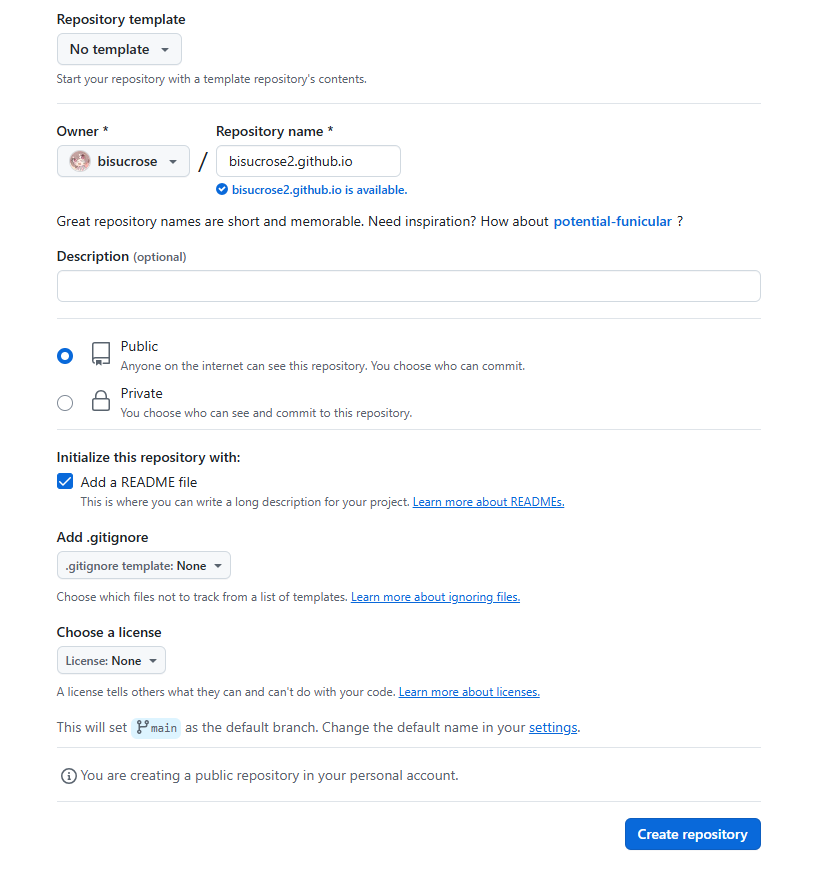
检查一下Settings里面的Pages,确保设置和我一样
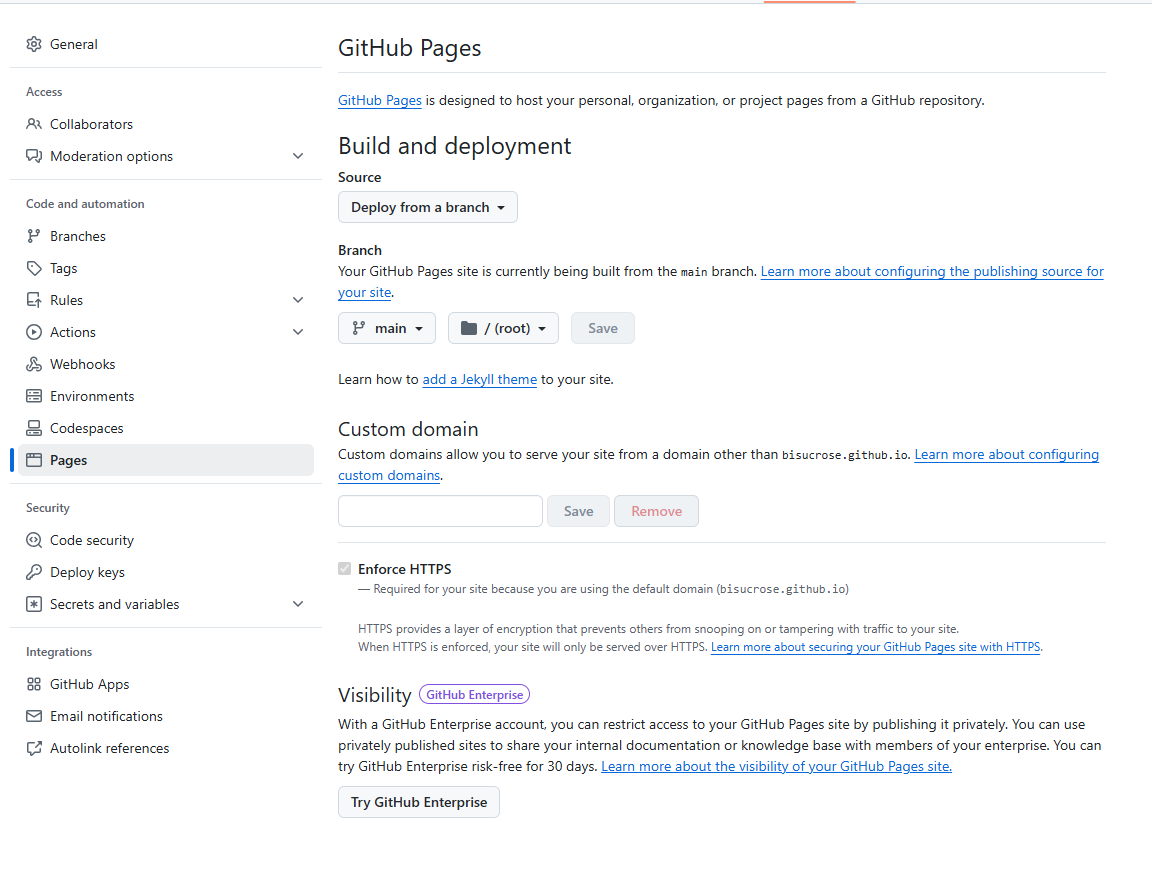
返回code,记下来自己的项目网址
deploy部分的配置
我只用过Git发布,故只介绍这个。先安装 hexo-deployer-git
1 | npm install hexo-deployer-git --save |
然后_config.yml的deploy处这样写
1 | deploy: |
至此配置完成,如果不需要更换主题的话博客就搭建好了。另一篇文章里面将会介绍如何更换为bamboo主题及注意事项
部署
执行
hexo s,访问 https://127.0.0.1:4000/ ,即可打开预览如图所示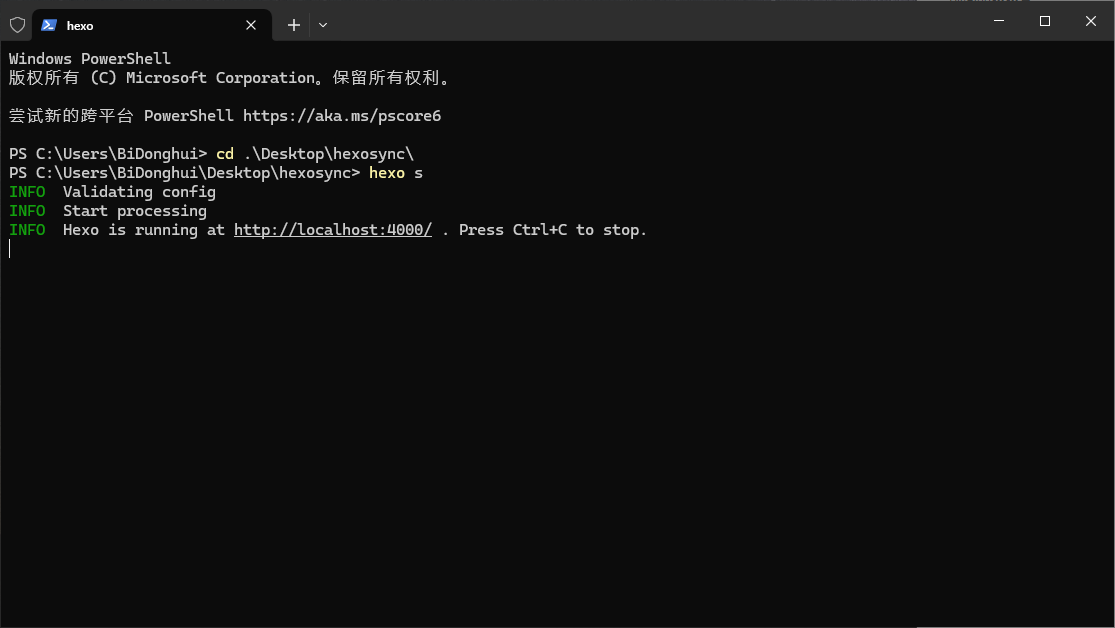
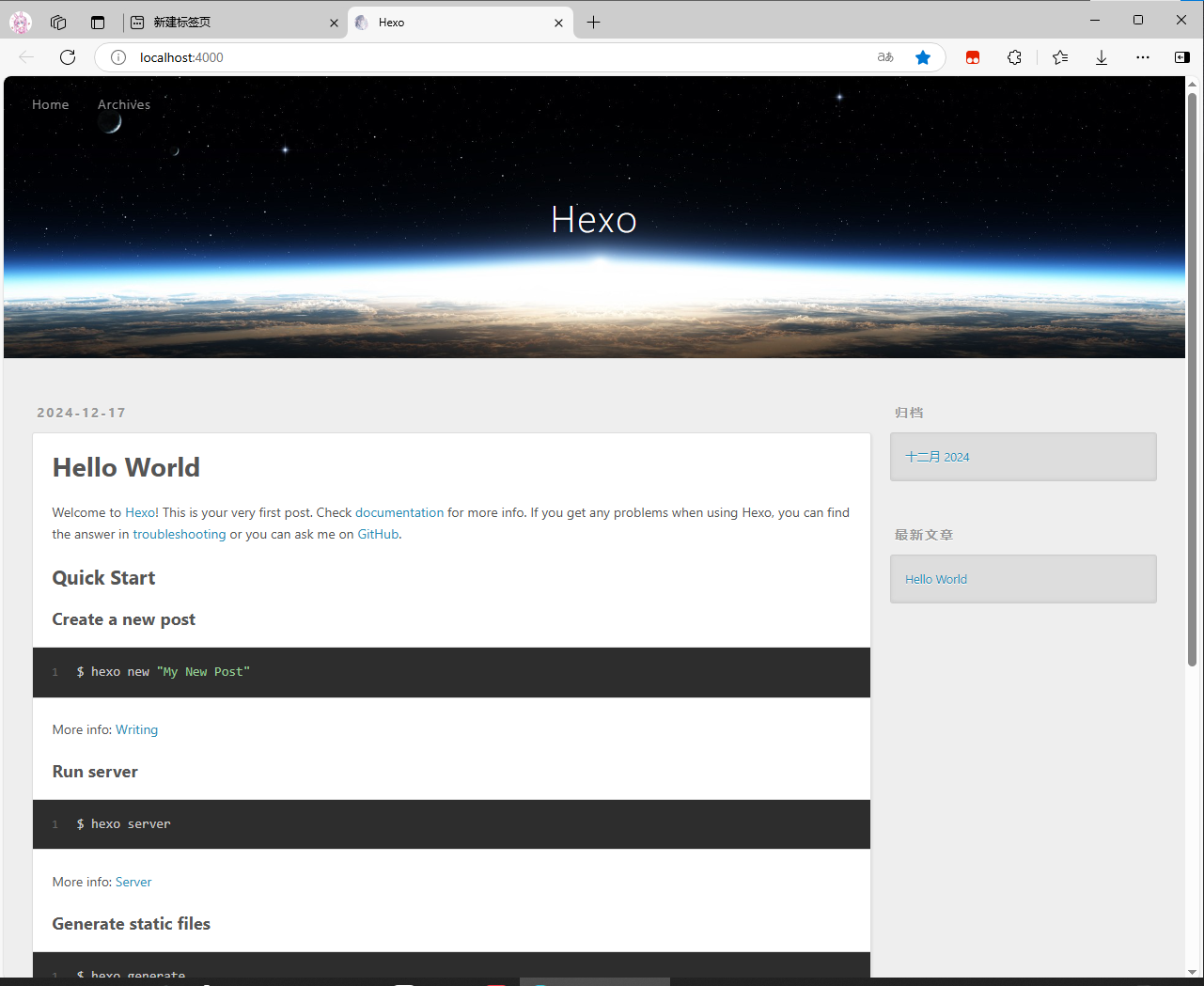
在发布之前,先执行
hexo g生成public文件夹然后输入
hexo d发布到GitHub,过段时间就可以在 https://username.github.io/ 上面看到自己的网页了要写新文章,可以使用
hexo new创建新文章,新文章在 ./sources/_post/里面如果执行
hexo d的时候出现错误,请先执行hexo clean,然后再hexo g,hexo d
问题解决
npm的时候卡死了:在国内npm可能非常慢,可以使用阿里镜像源,只需要用以下命令
1
2npm config set registry https://registry.npmmirror.com
npm config get registry查看返回是不是 https://registry.npmmirror.com ,如果是,证明配置成功。再次执行命令即可
hexo d报错:先检查网络环境然后重试,确保能连接上GitHub。如果执行hexo d的时候出现错误,请先执行hexo clean,然后再hexo g,hexo d把hexosync工程文件挪走了以后,再次执行hexo命令提示没有找到怎么办:终端切换到移动走的hexosync文件夹,然后执行
npm install,npm会重新安装插件和依赖。
后面的碎碎念
第一次配置hexo踩了一大堆坑,而且尝试了在三端(macOS,ubuntu,Windows)上面都尝试配置了。虽然 琉璃佬 说了5分钟就可以配好,但是对于初次接触的小白来讲还是需要费点时间的。
hexo的配置相比于之前WordPress和宝塔面板已经简化了很多了,这些年来也在看着个人博客由兴转衰,可能是大家的生活节奏都更快了,也没有那么多精力去搭建,维护一个网站了。看着各大博客网站全都是广告,CSDN和知乎甚至看两眼就开始收费,心中很是愤懑。而另外一些平台例如小红书、小黑盒、酷安、抖音,这些快餐平台本身就不适合传播复杂知识。
对于我这个INFJ来讲,花一些钱,打造一方没有广告的净土,一个好看的平台,一个免费的知识库,即使一年的访问量寥寥无几,但是如果一个在互联网大海里寻找冷门知识的舵手突然发现,有前辈在当下满是AI烂文的海洋中自己花时间打造了一座精致的小岛,上面刚好有一些失传掉的知识;还有它的主人,在岛上独自一人听着自己喜欢的歌曲维护小岛的时候,一切便都是值得的……
歌曲在左下角,点一下就可以播放了,是我喜欢的《Yuki No Aru Machi》 (雪のある町)


